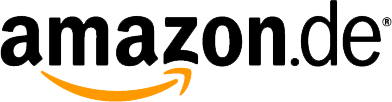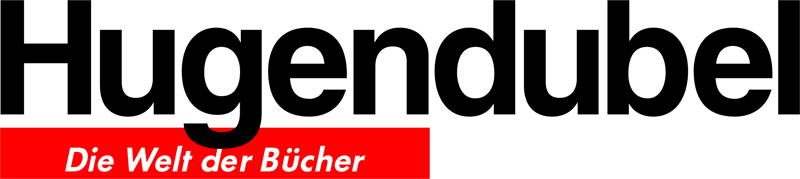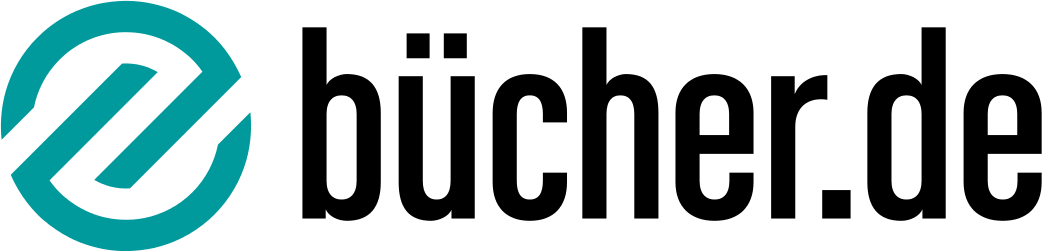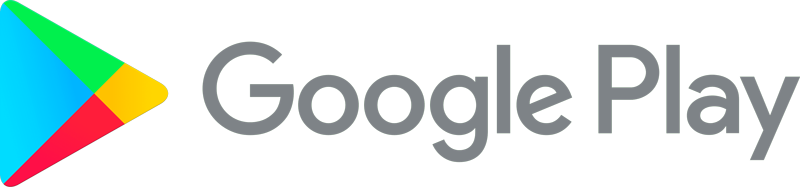Die meisten Autoren greifen heutzutage auf Textverarbeitungsprogramme zurück, um ihr Genie festzuhalten. Schriftsteller, die sich Schreibmaschinen oder gar der Handschrift bedienen, sind erfreulicherweise eine vom Aussterben bedrohte Spezies. Letztlich muss ein Manuskript immer digital vorhanden sein, um es – in welchem Verfahren auch immer – drucken zu können. Wenn Sie einer derjenigen sind, die ihr Manuskript nur in Papierform vorliegen haben, dann gibt es nur eine Möglichkeit: Sie setzen sich hin und tippen das Manuskript ab.
Wenn Sie nun Ihr Werk in digitaler Form vorliegen haben, dann müssen Sie sich über einen wichtigen Punkt klar werden:
Wie dick soll das Buch am Ende sein (Buchumfang)?
Die Seitenanzahl bestimmt am Ende maßgeblich den Verkaufspreis. Fragen Sie bitte die genauen Kosten für Ihr Projekt bei uns an. Sie können auch unseren Preiskalkulator verwenden, um den möglichen Verkaufspreis auszurechnen.
Nun wissen Sie, was die Seitenzahl des Buches für den Preis bedeutet.
Gehen wir einmal davon aus, dass Sie Ihr Manuskript mit Microsoft Word erstellt haben. Sollte dem nicht so sein, dann kopieren Sie es bitte in ein leeres Word-Dokument. Ihr erster Schritt ist nun, Ihr Dokument folgendermaßen einzurichten:
bei älteren Word-Versionen als Word 2007:
Gehen Sie oben im Menü auf Datei und Seite einrichten.
Klicken Sie in der Registertabelle auf Papierformat.
ab Word 2007:
Klicken Sie oben links auf den Reiter Seitenlayout. Dort finden Sie neben dem Punkt Schriftart einen kleinen viereckigen Button namens Seite einrichten.
Buchformat
Nun müssen Sie sich über das Format Ihres Buches im Klaren sein. Am gängigsten und empfehlenswertesten sind folgende Formate:
12 x 19 cm (Taschenbuchformat)
13,5 x 20,5 cm (größeres Taschenbuchformat)
14,8 x 21 cm (A5-Format)
Die Druckkosten sind bei den Formaten identisch, nur passt in das A5-Format logischerweise mehr Inhalt. Man sollte aber nicht standardmäßig auf dieses Format zurückgreifen, nur um den Ladenpreis niedrig zu halten. Die Taschenbuchformate eignen sich vor allem für Bücher mit niedrigen Seitenzahlen. Ein dünnes A5-Buch sieht unhandlicher aus als ein dünnes Taschenbuch. Sollte Ihr Werk aber verhältnismäßig viele Seiten haben, dann ist A5 ihr Format. Bei 400 Seiten wäre A5 beispielsweise angebracht. Sie müssen also kalkulieren, was für Sie am besten passt. Natürlich können Sie uns zu Rate ziehen. Rufen Sie uns einfach an oder schreiben Sie uns – wir helfen Ihnen bei Ihrer Entscheidung.
Möglich ist auch das Format DinA4 (29,7 x 21 cm).
Für Romane empfiehlt es sich jedoch nicht; für Sachbücher könnte es schon interessant sein.
Seitenränder und Zeilenabstand (Absatzformatierung)
Nun aber weiter mit der Einrichtung des Word-Dokumentes:
Nachdem Sie das Format gewählt haben, müssen Sie die Seitenränder einstellen. Hierzu klicken Sie auf den Reiter Seitenränder und machen das Häkchen bei gegenüberliegende Seiten. Dann geben Sie von oben nach unten ein:
Oben: 1,65 cm
Unten: 1,85 cm
Links (innen): 1,75 cm
Rechts (außen): 1,55 cm
Bundsteg: 0,0
Kopfzeile: 1,25
Fußzeile: 1,25
Rechts muss stehen Anwenden auf Gesamtes Dokument und Bundstegposition: Links.
Klicken Sie auf OK.
Nun gehen Sie im Menu auf Bearbeiten und alles markieren. Klicken Sie mit der rechten Maustaste in den schwarzen, markierten Bereich und dann mit links auf Absatz. Im Register Einzüge und Abstände wählen sie als Ausrichtung Blocksatz; der Zeilenabstand muss auf Mindestens stehen, der Wert rechts daneben muss 3pt. größer sein als die von Ihnen gewählte Schriftgröße. Das heißt, hat die Schrift in Ihrem Manuskript eine Größe von 12pt., dann muss der Zeilenabstand auf 15pt. stehen.
Klicken Sie nun auf den Reiter Zeilen- und Seitenwechsel. Hier sollte lediglich beim Punkt keine Silbentrennung das Häkchen entfernt werden. Bestätigen Sie das Fenster mit OK.
Silbentrennung
Nun stellen Sie die Silbentrennung ein.
Bei Word-Versionen älter als 2007:
Klicken Sie hierzu auf Extras und Sprache und Silbentrennung. Aktivieren Sie den Punkt Automatische-Silbentrennung.
Bei Word-Versionen ab 2007:
Klicken Sie auf den Reiter Seitenlayout, dann auf Silbentrennung und Automatisch.
Wichtig noch für Ihr Word-Dokument: Manuelle Seitenwechsel, wenn beispielsweise ein Kapitel zuende ist und Sie auf einer neuen Seite mit dem nächsten fortfahren möchten, müssen folgendermaßen getätigt werden: Gehen sie an den Punkt, an dem die Seite zuende sein soll und klicken Sie im Menu auf Einfügen und Seitenumbruch. Fügen Sie Seitenwechsel bitte immer auf diese Art und Weise ein und nie mit der Entertaste.
Schrift im Buch
Einen weiteren wichtigen Aspekt, den ästhetischen Inhalt Ihres Buchs betreffend, stellt die Schriftart und -größe dar. Je kleiner die Schrift ist, desto dünner wird das Buch logischerweise. Doch wie bei der Wahl des Formats ist auch hier Vorsicht geboten. Die Frage ist, wie viel man dem Leser zumuten kann. Die am häufigsten genutzte Schriftart ist Times New Roman, eine sogenannte Serifen-Schriftart. Als Serifen bezeichnet man die winzigen Striche an den Buchstaben. Welche Schrift Sie wählen, ist natürlich Ihnen überlassen. Werden Sie sich darüber klar, was für Sie selbst am leserlichsten wäre. Sie sollten folgende Schriftarten für Ihr Dokument in Erwägung ziehen:
Times New Roman (für Romane gut geeignet)
Arial (für Sachbücher gut geeignet)
Helvetica (für Handbücher gut geeignet)
Die Größe der Schrift hängt von der gewählten Schriftart ab. Z.B. ist Arial 12 größer als Times New Roman 12. Probieren Sie einfach einige Schriftarten und -größen aus und auch hier gilt: Wenn Sie Fragen haben oder Hilfe und Rat benötigen, fragen Sie uns. Standardmäßig macht man mit Times New Roman in einer Größe von 12pt. nichts falsch.
Einzüge:
Einzüge sind zu empfehlen, um Ihr Manuskript optisch ansehnlicher zu gestalten und ihm eine optische Struktur zu verleihen. Durch Einzüge beginnt der Text in der ersten Zeile eines Absatzes einige Milimeter weiter innen. Dies sollte aber nur bei einfachen Absätzen geschehen und nicht bei großen Absätzen.
Was sind einfache Absätze? Wir sprechen von einfachen Absätzen, wenn vor einem Absatz keine Leerzeiche steht, d.h., wenn nach einer Zeile durch einmaliges Drücken der Entertaste eine neue Zeile beginnt. Diese neue Zeile sollte dann eingerückt sein. Bei einem großen Absatz steht vor der neuen Zeile eine Leerzeile. Dies passiert z.B. an einem Kapitelanfang oder wenn innerhalb eines Kapitels ein Erzähler- oder Schauplatzwechsel stattfindet. Hier gibt es also keinen Einzug.
Einzüge automatisch zu erzeugen funktioniert folgendermaßen. Markieren Sie mit Strg+A das gesamte Manuskript. Klicken Sie mit rechts auf den markierten Bereich und anschließend auf Absatz. Bei Sondereinzug stellen Sie Erste Zeile ein und bei um 0,25 cm. Diese Einstellung passt für die meisten Schriftgrößen und Buchformate.
Nun ist für jeden Absatz ein Einzug eingefügt worden, leider auch für die großen Absätze. Diese müssten Sie nun manuell wieder entfernen. Dies ist am einfachten über das Lineal möglich, dass Sie oben über dem Text finden. Klicken Sie in die Zeile, in der der Einzug entfernt werden soll und ziehen Sie den oberen Schüber des Lineals auf die Position des unteren Schübers. Nun ist der Einzug wieder entfernt. Wiederholen Sie dies für alle großen Absätze.
Es ist auch möglich, Einzüge über Formatvorlagen einzustellen. Hier haben wir aber nur die etwas einfachere Methode über die generelle Absatzformatierung beschrieben.
Wichtig: Bitte legen Sie Ihr Manuskript in einer einzigen Datei an. Schicken Sie nicht für jedes Kapitel eine einzelne Datei.
Weiter zum nächsten Kapitel: Der Buchaufbau
Zurück zur Übersicht